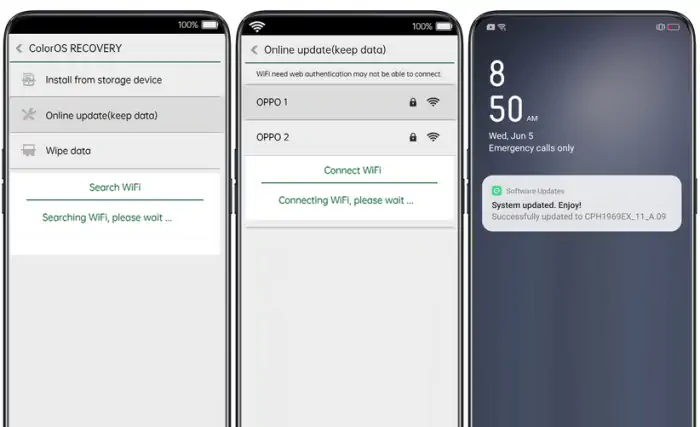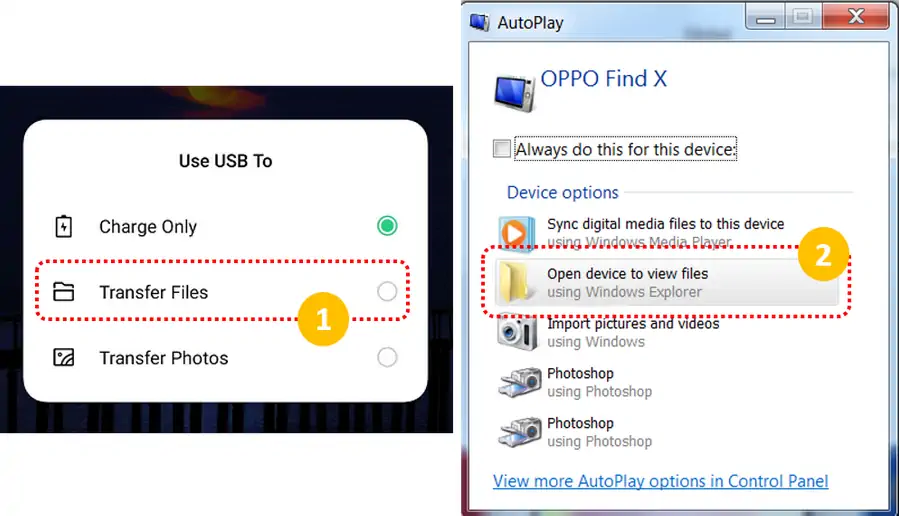Menjaga perangkat lunak ponsel selalu up to date sangat penting untuk mendapatkan fitur atau aplikasi baru, menikmati pengalaman pengguna yang lebih baik, dan memperbaiki masalah atau bug.
Anda akan menerima pemberitahuan di ponsel Oppo jika pembaruan perangkat lunak tersedia. Ikuti petunjuk dalam artikel ini untuk memperbarui versi software ponsel dengan mudah dan memastikan mendapatkan manfaat dari fitur dan peningkatan terbaru.
Cara yang paling mudah untuk memperbarui Hp Oppo adalah melalui metode OTA (Over-The-Air). Namun, jika tidak memungkinkan update lewat OTA, sobat bisa menggunakan SD Card, Recovery Mode atau Komputer.
Persiapan Sebelum Melakukan Update
Sebelum memperbarui ponsel Oppo ke OS Android terbaru, harap perhatikan hal-hal berikut ini:
- Backup data dan file penting sebelum melakukan pembaruan.
- Colokkan ponsel Oppo ke sumber listrik, atau jaga agar level baterai tetap di atas 40%.
- Pastikan ponsel terhubung ke jaringan Wi-Fi atau Seluler yang stabil.
- Jangan mengoperasikan atau mematikan perangkat selama proses berlangsung.
- Tidak untuk ponsel yang telah di root, karena hal itu dapat menyebabkan kerusakan pada sistem, dan layanan garansi akan segera dihentikan.
Cek Pembaruan Perangkat Lunak
Ingin tahu apakah sudah ada versi terbaru yang tersedia untuk ponsel Sobat? Biasanya Hp akan menerima notifikasi mengenai pembaruan perangkat lunak jika mendukung update tersebut. Namun, kalian juga dapat mengecek ketersedian pembaruan sistem.
Jika masih belum menerima notifikasi atau permintaan untuk update, perlu diketahui kalau pengembangan dan pengujian sistem dapat memakan waktu. Oleh karena itu, sebaiknya bersabar dan tunggu hingga pembaruan tersedia di handphone kalian.
Oppo berkomitmen untuk memberikan pembaruan perangkat lunak kepada penggunanya dengan cepat dan efisien. Namun, prosesnya dapat bervariasi tergantung pada faktor-faktor seperti model perangkat dan wilayah geografis.
Cara Update Oppo ke Android 13 via OTA
Jika pembaruan Android 13 sudah tersedia, kalian akan menerima notifikasi. Ketuk notifikasi atau cek secara manual dengan membuka pengaturan:
ColorOS 13 Android 13 ke atas: Buka Pengaturan > Tentang perangkat > ketuk ColorOS.
ColorOS 12 Android 12 : Buka Pengaturan > Tentang perangkat.
ColorOS 11 ke bawah: Buka Pengaturan > Pembaruan Perangkat Lunak / Pembaruan Sistem.
Kemudian, silakan download firmware jika sudah tersedia. Sebaiknya download menggunakan jaringan Wi-Fi untuk mencegah kuota internet cepat habis. Pasalnya ukuran filenya berkisar antara 2GB sampai 5GB.
Lalu ketuk Pembaruan Perangkat Lunak / Pembaruan Sistem. Setelah itu, perangkat akan melakukan boot ulang dan memperbarui, proses ini akan memakan waktu beberapa menit.
Meskipun Pembaruan OTA tidak memerlukan pencadangan data, namun sebaiknya tetap membiasakan diri untuk melakukan backup setiap kali memperbarui apa pun di ponsel. Jadikan hal ini sebagai kebiasaan setiap saat.
Cara Memperbarui Software Menggunakan Kartu SD
Update perangkat lunak terbaru dapat membuat ponsel bebas dari bug dan memperbaiki masalah lain yang mungkin dialami Hp kalian. Pembaruan dengan kartu SD biasanya digunakan jika ponsel hang di layar atau logo Oppo atau tidak dapat melakukan booting namun dapat masuk ke Recovery Mode.
Ada beberapa cara untuk memperbarui Hp Oppo yakni dengan OTA (Over-The-Air), menggunakan komputer, dan Memory Card. Di bawah ini adalah langkah-langkah cara update ponsel Oppo melalui kartu SD:
- Download software terbaru di situs web Oppo.
- Langkah selanjutnya pindahkan file update ke direktori root di Kartu SD (di luar folder).
- Masukkan kartu SD ke Hp Oppo, lalu matikan daya ponsel.
- Tekan dan tahan tombol Power dan Volume Bawah, hingga masuk ke Recovery Mode.
- Setelah masuk ke Recovery mode, pilih bahasa English.
- Di Recovery Mode, ketuk Install from storage device > Install from SD, dan temukan file update.
- Setelah itu pilih firmware nanti akan muncul pesan konfirmasi di layar.
- Ketuk Yes dan hp akan melakukan boot ulang dan mulai memperbarui, dan ini akan memakan beberapa menit.
Catatan: Sobat mungkin perlu memasukkan kata sandi layar penguncian sebelum melanjutkan untuk menginstal paket.
Cara Update Sistem Oppo Via Mode Recovery
Selain itu, kita juga dapat melakukan pembaruan Android melalui mode Recovery yang biasa dikenal sebagai ColorOS Recovery. Ini adalah boot sistem yang dibuat di bawah sistem ColorOS yang dapat digunakan jika ponsel Oppo gagal memulai ulang, mematikan, atau memperbarui sistem.
Sebelum melakukannya, pastikan ponsel terhubung dengan WiFi dan memiliki daya baterai yang cukup minimal 50%.
- Matikan ponsel, lalu tekan dan tahan tombol Daya dan Volume turun, hingga ponsel masuk ke Recovery Mode.
- Setelah berada di ColorOS Recovery, silahkan pilih bahasa English.
- Berikutnya tap Online update (keep data).
- Lalu jika diminta, masukkan kata sandi layar kunci.
- Kemudian sambungkan ke Wi-Fi.
- Selanjutnya tunggu sampai proses selesai. Jangan melakukan aktivitas lain hingga pembaruan berhasil dilakukan.
Cara Upgrade Software Hp Oppo Menggunakan Komputer
Memperbarui ponsel Oppo ke perangkat lunak terbaru dapat menghilangkan bug dan masalah. Selain itu, kita juga dapat memiliki fitur baru yang dapat digunakan. Meskipun ada cara lain untuk upgrade ke sistem terbaru, kita juga dapat mengupdate dengan menggunakan komputer.
Sebelum melakukan pembaruan, pastikan memiliki koneksi internet yang baik dan telah mencadangkan ponsel semua data.
Kunjungi Situs Web Oppo
Dengan menggunakan komputer, silakan kunjungi situs web Oppo. Setelah berada di halaman dukungan, silahkan pilih model ponsel Oppo sobat.
Download Software Oppo
Baca informasi pembaruan perangkat lunak, lalu klik Unduh, kemudian di bagian kiri bawah browser akan menampilkan file dan waktu yang diperlukan untuk menyelesaikan proses download.
Hubungkan Hp Ke PC
Setelah download selesai, klik Show in folder, lalu cari file pembaruan perangkat lunak. Hubungkan smartphone Oppo ke PC, lalu pilih Transfer File. Di komputer akan muncul pop-up, lalu klik Open device to view files.
Pindahkan File Update Ke Hp
Sekarang pindahkan file update software ke folder penyimpanan ponsel. Tunggu hingga selesai ditransfer dan setelah itu sobat bisa melakukan instalasi.
Install File Update
Selanjutnya di hp Oppo, buka aplikasi File Manager > Penyimpanan ponsel > lalu cari file update tadi. Kemudian klik file tersebut untuk menginstall pembaruan software dan tunggu hingga selesai.
Nanti smartphone akan restart beberapa kali saat penginstalan berlangsung. Harap jangan menghentikan proses tersebut untuk menghindari masalah.
Manfaat Update Sistem Android 13
Upgrade sistem merupakan proses penting untuk mengoptimalkan kinerja sistem Android. Berikut ini adalah beberapa manfaat utama melakukan pembaruan untuk mengoptimalkan kinerja sistem:
Peningkatan Keamanan
Update sistem biasanya menyertakan perbaikan keamanan yang penting untuk melindungi sistem dari malware, virus, atau ancaman keamanan lainnya. Dengan memperbarui Adnroid secara teratur, kita dapat memastikan lapisan keamanan terbaru telah diterapkan, sehingga mengurangi risiko serangan dan pelanggaran keamanan.
Mengoptimalkan kinerja sistem
Pembaruan sistem sering kali mengoptimalkan kinerja perangkat keras dan perangkat lunak. Dengan melakukan update sistem, sobat dapat memanfaatkan perbaikan kinerja ini, yang dapat meningkatkan responsivitas sistem, kecepatan pemrosesan, atau efisiensi penggunaan sumber daya.
Mendapatkan Fitur Baru
Ponsel yang telah di update ke versi terbaru Android 13, biasanya mendapatka fitur baru yang dapat meningkatkan pengalaman pengguna atau memberikan fungsionalitas tambahan. Dengan melakukan update, kita dapat memanfaatkan fitur-fitur baru ini dan menjaga sistem tetap relevan dengan perkembangan teknologi terkini.
Kompatibilitas Lebih Baik
Dengan memperbarui software, sobat dapat memastikan kompatibilitas dengan versi terbaru dari aplikasi yang sobat gunakan. Sehingga akan memungkinkan menggunakan aplikasi, fitur-fitur baru dan peningkatan performa.
Demikianlah cara update Hp Oppo ke Android 13 baik itu melalui OTA, SD Card, Recovery Mode ataupun PC. Tinggal sobat tentukan sendiri cara mana yang paling mudah.